
Многие пользуются Android Auto на своих телефонах. В конце концов, это альтернатива тому, что иногда может быть дорогой ОС Android для вашего автомобиля. К сожалению, Google сочла это приложение для Android «полностью списанным». В этом руководстве мы расскажем вам о «Режиме вождения» от Google Assistant — достойной замене Android Auto на мобильных устройствах.
Содержание
Что такое «Режим вождения» от Google Assistant?
Доступный для большинства устройств Android, «Режим вождения» был разработан для тех, кто любит использовать свои устройства в качестве навигационного и медиацентра во время вождения. Конечно, установка Android Auto может быть дорогой, независимо от того, новый у вас автомобиль или нет. Поэтому для многих лучшим вариантом становится нечто похожее.
«Режим вождения» от Google Assistant — это, по сути, модифицированный пользовательский интерфейс, который представляет важные приложения и функции в более доступном виде. Например, в «Режиме вождения» кнопки крупнее и лучше видны, а вся ваша музыка, если хотите, хранится в одном разделе, вместо того чтобы переключаться между несколькими приложениями. Вы можете легко отправлять сообщения и совершать звонки, что позволяет сосредоточиться на дороге, а не подвергать себя или других опасности. С другой стороны, режим будет зачитывать ваши текстовые сообщения и сообщать, кто звонит, так что вам не придётся читать. Вы даже можете использовать Google Assistant, произнеся кодовую фразу — «Hey Google» — или нажав на значок Assistant внизу.
Включение и доступ к «Режиму вождения» от Assistant
Прежде чем вы сможете начать использовать «Режим вождения» Android в дороге, его нужно сначала включить. Поскольку «Режим вождения» управляется Google Assistant, вы найдёте его в настройках Assistant, а не на странице настроек вашего устройства. Это может немного усложнить поиск этих настроек и активацию функции.
Вот как добраться до настроек «Режима вождения» Google Assistant и активировать его:
- На вашем устройстве Android перейдите на страницу «Настройки». Вы можете сделать это, проведя пальцем вниз от главного экрана, чтобы открыть панель быстрых настроек. Оттуда вы можете нажать на значок шестерёнки настроек.
- Прокрутите вниз и нажмите Google.
- Снова прокрутите вниз и найдите Настройки для приложений Google.
- Нажмите Поиск, Ассистент и голосовое управление.
- Нажмите Google Assistant.
- Прокрутите до самого низа и найдите Транспорт.
- Внизу нажмите Режим вождения.
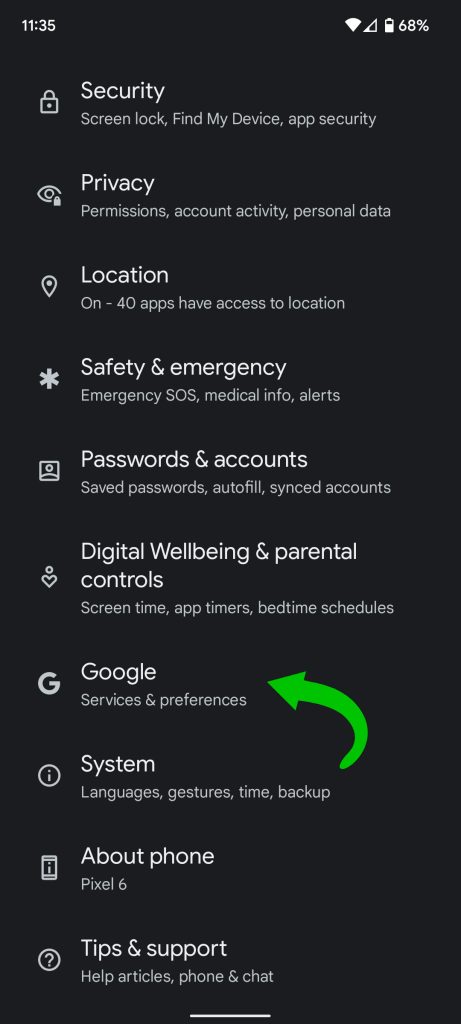
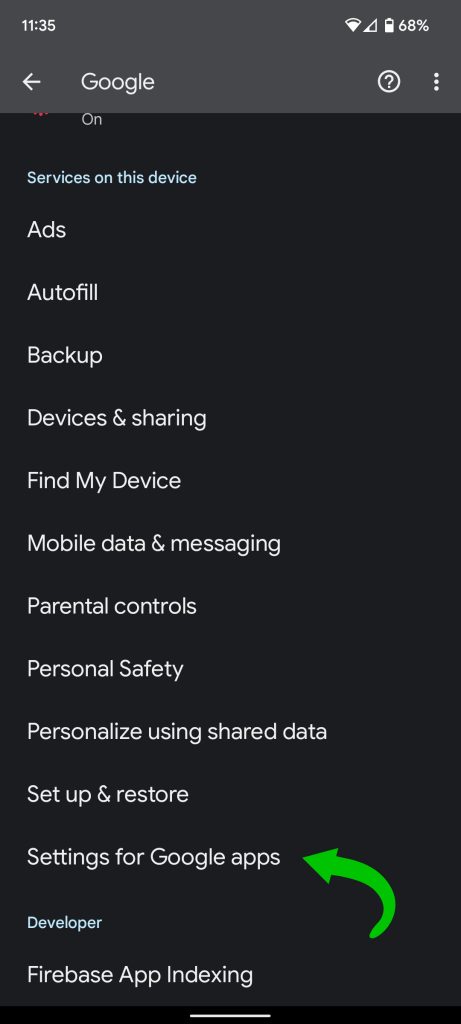
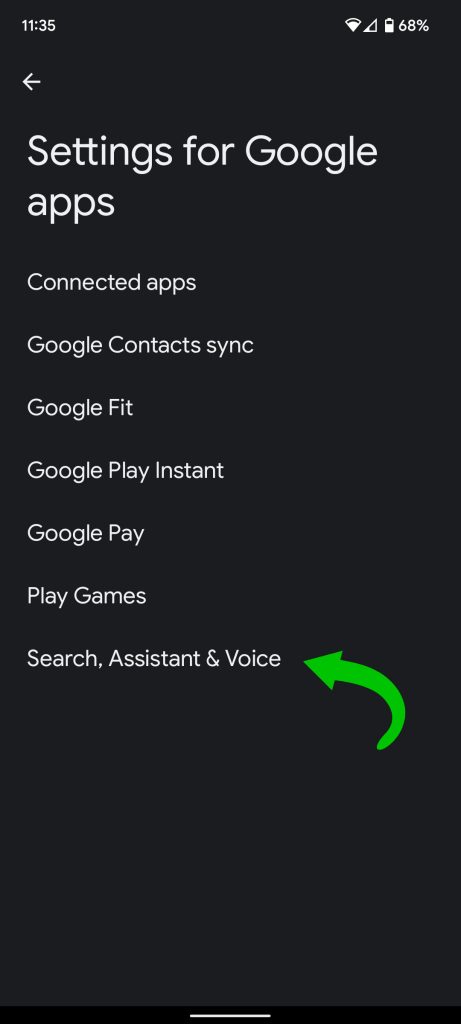

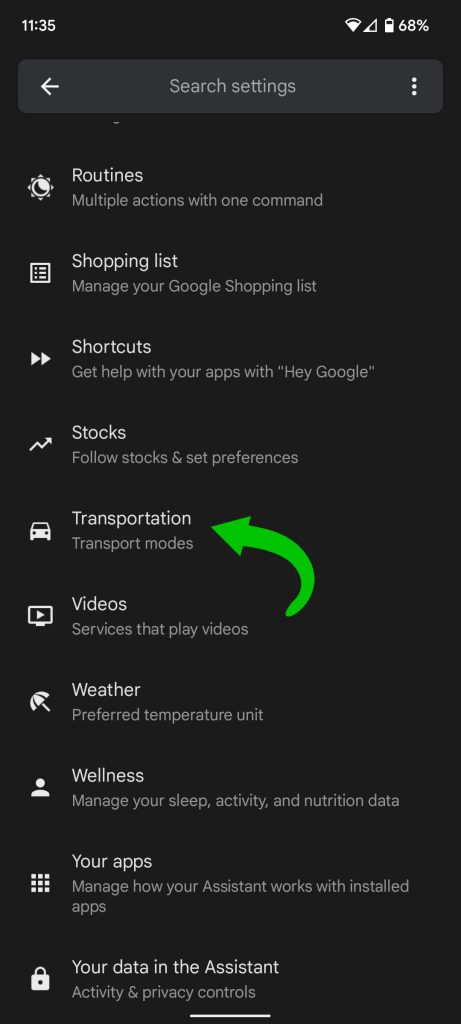
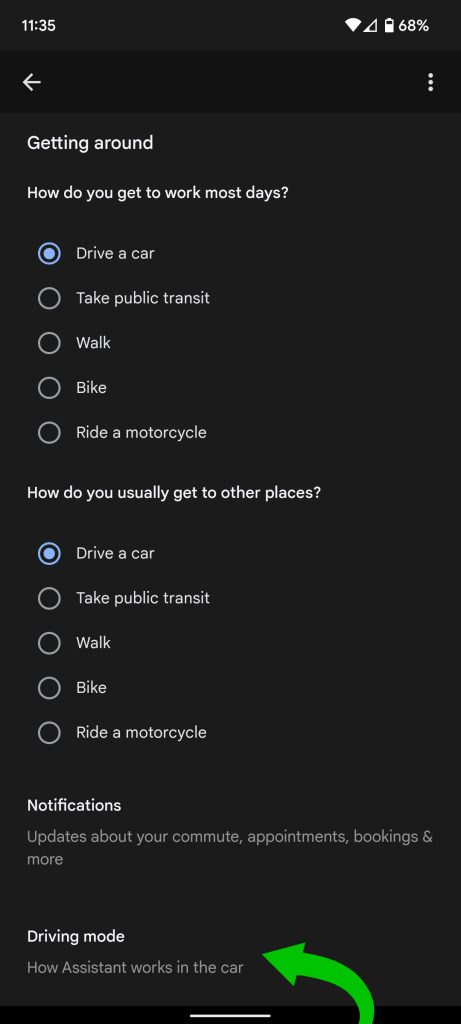
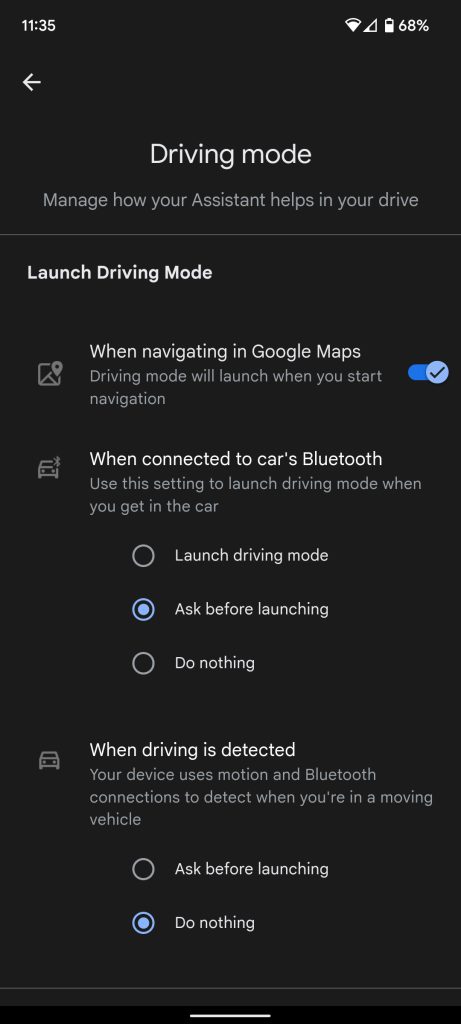
На этом этапе вы можете получить представление о том, насколько скрыт этот режим и его настройки. На этой странице вы можете решить, когда активируется «Режим вождения», или полностью его отключить. Есть несколько вариантов активации, включая пару сценариев «если это, то то»:
- При навигации в Google Maps
- При подключении к Bluetooth автомобиля
- При обнаружении движения за рулём
Последние два варианта позволяют выбрать Спрашивать перед запуском, что даёт вам возможность отказаться от «Режима вождения», если вы пассажир. Конечно, вы также можете отключить эти условия, нажав Ничего не делать.
Первый вариант — при навигации в Google Maps — я рекомендую включить, если вы обнаружите, что «Режим вождения» от Google Assistant вам подходит. Как только вы нажмёте «Начать» в Google Maps и отправитесь в путь, вы увидите новый интерфейс. Это и есть включённый «Режим вождения» Android.
Совет: Вы также можете добавить ярлык «Режима вождения» на главный экран. В какой-то момент в Google Maps вам должно прийти уведомление с вопросом, хотите ли вы добавить «Режим вождения» на главный экран. Это отличный способ включать эту функцию в любое удобное для вас время.
Навигация по интерфейсу
Как только «Режим вождения» включён и готов к работе, вы можете сделать несколько вещей. Если режим не запускается из Google Maps, вы сразу увидите главную страницу. Главная страница очень похожа на Android Auto, что является одной из причин, по которой мы считаем её заменой мобильной версии. На этой странице есть несколько ярлыков на выбор:
- Поиск пункта назначения
- Быстрый запуск медиа
- Отправить сообщение
- Совершить телефонный звонок
- Доступ к Google Assistant
Отсюда вы также можете нажать на меню приложений — иконку с четырьмя квадратами. Вы заметите, что некоторые задачи, такие как звонки или отправка сообщений, можно выполнять с любой страницы. Это приятная особенность, так как интерфейс предназначен для того, чтобы вы могли сосредоточиться на дороге. При этом в меню приложений сообщения, звонки и ваши медиафайлы находятся вверху. В середине вы увидите приложения, подходящие для вождения. Обычно это медиа-приложения, такие как Spotify или YouTube Music. Наконец, вы также увидите «Настройки», где можно изменить пару быстрых опций или перейти на главную страницу настроек, которую мы рассматривали в предыдущем разделе.
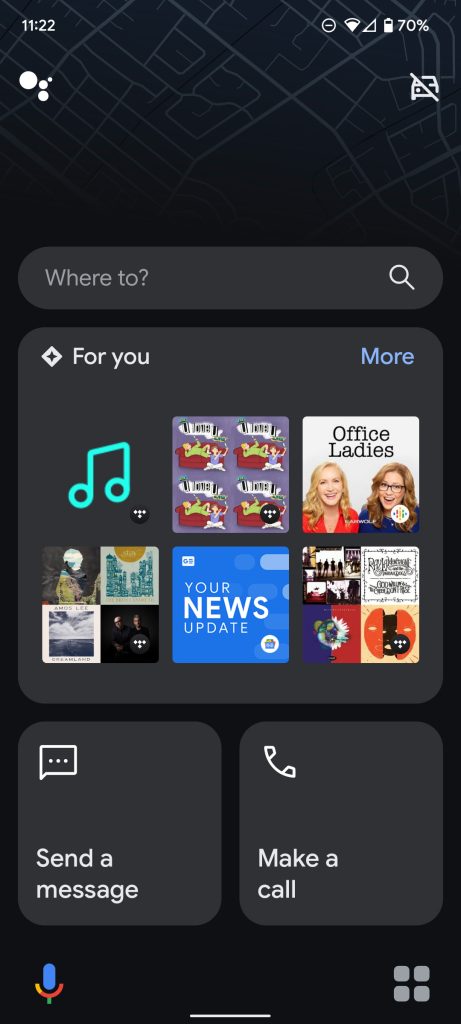
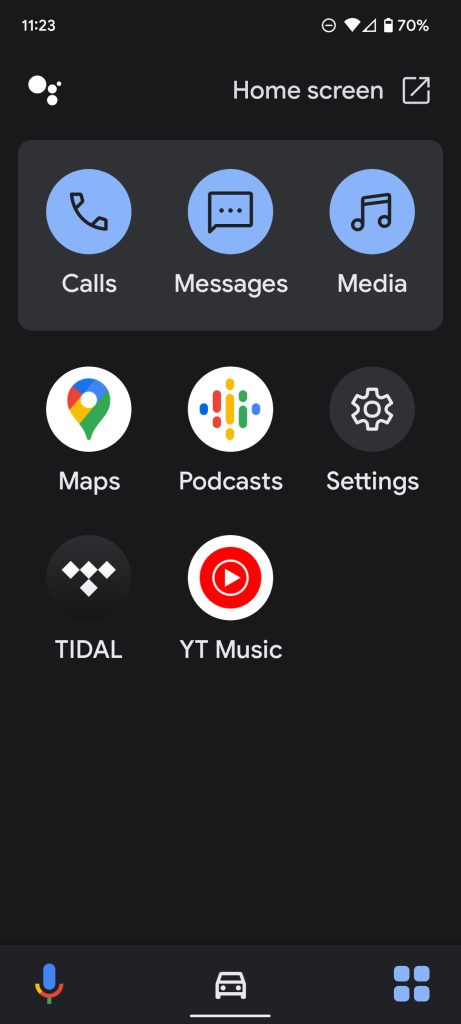
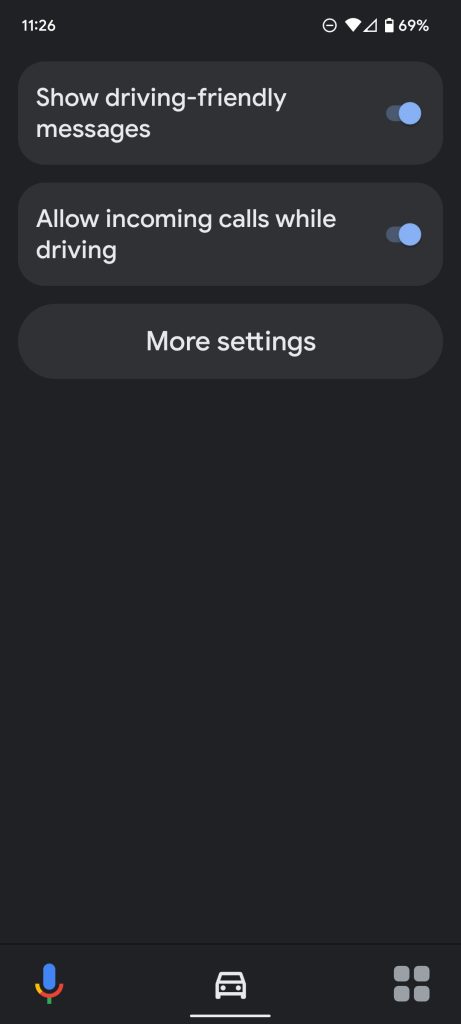
За исключением Google Maps, все приложения, которые вы видите в меню, открываются в упрощённой, адаптированной для вождения версии. Spotify и YouTube Music откроют ваши плейлисты для выбора, и почти ничего больше.
Хотя «Режим вождения» от Google Assistant, возможно, не является идеальной заменой Android Auto, он, безусловно, может стать для вас хорошим вариантом, если вам нужен простой интерфейс, подходящий для вождения.
Подробнее о Google Assistant:
- Google Assistant теряет возможность устанавливать напоминания по местоположению
- Как отключить «Hey Google» на вашем Pixel
- Google готовит редизайн настроек Assistant: они станут короче и лучше организованы [Галерея]
«`